Eseményvezérelt alkalmazások fejlesztése II
|
|
|
- Emília Lukácsné
- 9 évvel ezelőtt
- Látták:
Átírás
1 3. beadandó feladat: WPF grafikus adatbázis-kezelő alkalmazás Közös követelmények: A megvalósításnak felhasználóbarátnak, és könnyen kezelhetőnek kell lennie. A szerkezetében törekednie kell az objektumorientált szemlélet megtartására. A programot MVVM architektúrában kell felépíteni, amelyben a megjelenítés rétege elkülönül a modellnézettől, valamint a modelltől (amely tartalmazza az adatkezelést). A modell nem tartalmazhat semmilyen grafikus felületbeli osztályra történő hivatkozást, csak eseményeket küldhet a nézetmodellnek. A nézetmodell nem tartalmazhat semmilyen játékbeli adatot, a nézet pedig semmilyen háttérkódot. A programhoz létre kell hozni a megfelelő adatbázist, amelyet a leírtak mentén kell megvalósítani. Az adatbázisban kellő számú mintaadatnak kell lennie a megfelelő teszteléshez. Az adatok bevitelénél törekedni a felhasználóbarát, hibamenetes megoldásokra. Ahol lehetséges, biztosítsuk a kiválasztási lehetőséget, adatbevitelnél ellenőrizni kell az adatok helyességét (pl. az évszám csak 1600 és 2012 közötti egész szám lehet, a telefonszámban csak számjegy és elválasztó karakter szerepelhet, a személyi igazolvány szám hat számból és két betűből áll). A dokumentációnak tartalmaznia kell a feladat elemzését, felhasználói eseteit (UML felhasználói esetek diagrammal), a program szerkezetének leírását (UML osztálydiagrammal), valamint az adatbázis felépítésének leírását (diagrammal). Feladatok: 1. Autószerviz Készítsünk programot, amellyel egy autószerviz munkalap karbantartását tudjuk elősegíteni az alábbi funkciókkal: A programban megtekinthetőek a munkatársak adatai, amiket nem lehet módosítani, továbbá az anyagok és alkatrészek adatai, amelyeket tetszőlegesen bővíthetünk, illetve módosíthatunk (kivéve a cikkszámot). Lehetőségünk van új munkalapot nyitni a mai dátummal, amelyben megadjuk a vevő adatait, a fizetés állapotát (nem fizetett/előleget adott/kifizette), a munkatársat, a munka hosszát, valamint tetszőleges számban rögzíthetünk anyagokat, illetve alkatrészeket. Lehet munkalapot törölni, amennyiben nincs hozzá kapcsolódó anyag, vagy alkatrész, illetve az időtartama nulla, továbbá lehet bármilyen adatát módosítani. 1
2 A munkalapot később lehet véglegesíteni, amennyiben minden adatot rögzítettünk, és nem nulla az időtartam Ekkor az állapota kifizetett lesz, és már tovább nem módosítható. Véglegesített munkalap nem törölhető. A program listázza a munkalapokat, amelyeket lehessen szűrni munkatárs, illetve vevő neve szerint, továbbá minden munkalapra látható legyen a teljes ár, amely egyfelől a felhasznált anyagok és alkatrészek árának összege, másfelől a munka időtartamának megfelelő munkadíj. munkalapok (vevő neve, címe, autó rendszáma, munkatárs, dátum); munkatársak (név, cím, telefon, óradíj); anyagok és alkatrészek (cikkszám, név, egységár); felhasznált anyagok és alkatrészek (munkalap és alkatrész azonosító). 2. Mozipénztár Készítsünk programot, amely egy multiplex mozi jegyeladásait tudja kezelni, az alábbi funkciókkal: A programban megtekinthetőek a termek, valamint a filmek információi, továbbá lehet új filmet felvinni, valamint film adatait módosítani. Lehet egy adott filmet, illetve termet kiválasztva új előadást hirdetni adott időpontra, valamint előadást lehet törölni, amennyiben senki sem foglalt rá helyet. A programnak figyelnie kell, hogy két előadás ne ütközzön az adott teremben (a film hossza után kell fél óra takarítási időt számolni). A meghirdetett előadásokra lehet helyet foglalni a terem alaprajzán, amelyen a megadott sorok/oszlopok száma alapján mutatja a helyeket (más színnel az üres, foglalt, illetve kiadott státuszt). A helyfoglalás adott székre (sor és oszlop megadásával) történik figyelembe véve, hogy az a szék még nincs lefoglalva. A lefoglalt helyek ezek után bármikor kiadhatóak. Kiadott jegyet már nem lehet újra kiadni, de foglalást lehet visszavonni. A program listázza az előadásokat időpont szerint, és azt lehessen szűrni film, illetve terem alapján. Minden előadásnál legyen látható, mennyi szabad hely van még rá. filmek (cím, származás, szinkron <felirat, szöveg>, rendező, szinopszis, hossz); termek (név, sorok száma oszlopok száma); előadások (film, kezdő időpont, terem); helyek (előadás, terem, sor, oszlop, státusz <foglalt, kiadott>). 2
3 3. Internet kávézó Készítsünk programot, amely egy internet kávézó nyilvántartását tudja kezelni, az alábbi funkciókkal: A kávézóba felvehetünk ügyfeleket, akiknek megadjuk a nevét, személyi igazolvány számát, címét, valamint felhasználónevét és jelszavát, amelyeket a későbbiekben módosíthatunk (kivéve a felhasználónevet). Az ügyfeleket beléptethetjük, valamint kiléptethetjük a kávézóból. Beléptetéskor kiválasztjuk a számítógépet, amelyet az ügyfél elfoglal (természetesen csak szabad gépet lehet megadni). Az időpontok automatikusan rögzítésre kerülnek, és ezek alapján számolódik az ügyfél számlája, amelyet az ügyfeleknél számított oszlopként tekinthetünk meg. Az ügyfélnek lehetősége van megadott összegű befizetést tenni (csak, ha nincs beléptetve). Ezek az összegeket le kell számolnunk a tartozásból. Ügyfelet lehet törölni is, ha nincs tartozása. A kávézónak a számítógép állományát is kezelhetjük, ekkor felvehetünk új számítógépet az azonosító, hardver leírás, valamint az operációs rendszer megadásával, vagy törölhetünk, amennyiben nincs használatban. munkatársak (név, azonosító, jelszó); ügyfelek (azonosító, jelszó, cím, sz.ig.sz.); számítógépek (azonosító, hardver leírás, operációs rendszer); használat (ügyfél azonosító, számítógép azonosító, bejelentkezés időpontja, kijelentkezés időpontja); befizetések (ügyfél azonosító, összeg). 4. Filmek nyilvántartása Készítsünk programot, amellyel otthoni adathordozón lévő filmjeinket tudjuk nyilván tartani az alábbi funkciókkal: A programban megtekinthetőek a filmek egy listában, amelyben tetszőlegesen kereshetünk cím, rendező, főszerepelő, év, adathordozó alapján (szöveg esetén töredékekre is, évszám esetén intervallum is megadható, az adathordozó pedig kiválasztható). A filmeket kölcsönadhatjuk barátainknak a film kiválasztásával, valamint a név és a dátum megadásával. Amennyiben kalózmásolatot adunk kölcsön, a program figyelmeztessen, és kérjen megerősítést. A kölcsönadott filmeket 3
4 természetesen vissza lehet hozni. A listában külön emeljük ki (pl. más színnel) azokat a filmeket, amelyeket kölcsönadtunk. Lehetőségünk van új film felvételére a cím, rendező(k), főszereplő(k), megjelenési év, adathordozó (Blu-Ray, DVD, video-kazetta), valamint az eredetiség (eredeti/kalózmásolat) megadásával. A program figyelmeztet, ha ugyanezekkel a paraméterekkel már megadtunk egy filmet. Lehetőségünk van a film leselejtezésére is az aznapi dátummal, amennyiben azt nem adtuk kölcsön senkinek, ekkor meg kell adnunk a leselejtezés okát. Utólag lekérdezhetjük a leselejtezett filmeket is, de azok alapból nem jelennek meg. A programban legyen egy PÁNIK gomb is arra az esetre, ha jön a szoftverrendőrség. Ez a gomb azonnal kitöröl (nem csupán leselejtez, hanem ténylegesen töröl) minden olyan filmmel kapcsolatos információt, amely kalózmásolat. filmek (cím, rendező(k), főszereplő(k), megjelenés éve, adathordozó, eredetiség); kölcsönzések (film azonosító, név, dátum); leselejtezések (film azonosító, dátum). 5. Járműkölcsönzés Készítsünk programot, amellyel egy autókölcsönző jármű bérbeadásait tudjuk kezelni az alábbi funkciókkal: A programban megtekinthetőek a járművek, illetve a partnerek adatai, mindkettőhöz vehetünk fel újat, illetve módosíthatjuk. Partnert és gépjárművet kiválasztva lehet új kölcsönzést előjegyezni (az aznapi dátummal rögzíteni), amelynek van egy kezdő és egy vége dátum. Természetesen a vége nem lehet a kezdés előtt, és mindkettő csak jövőbeli dátum lehet. Az előjegyzett kölcsönzés bármikor törölhető. Ügyeljünk arra, hogy egy autót ugyanarra az időre nem lehet kétszer kölcsönözni. A későbbiekben a kölcsönzést elindíthatjuk (csak a kezdés napján), ekkor megadhatjuk, mennyi előleget fizetett a partner. Elindított kölcsönzés már nem törölhető. Végezetül a kölcsönzés lezárható, amikor a partner visszahozta az autót, és kifizette a teljes összeget. A kölcsönzések listázhatóak, amit szűkíthetünk adott járműre, partnerre, illetve kivehetjük a már lezártakat. Minden egyes kölcsönzésre látható a teljes díj (ami a kölcsönzés ideje és az autó díja alapján számolódik), valamint a hátra maradt díj (levonva az előleget, illetve 0, ha kölcsönzés lezárt). 4
5 partnerek (név, cím, telefon, azonosító szám); gépjárművek (rendszám, gyártmány, típus, évjárat, napi bérleti díj); kölcsönzések (jármű, partner, rögzítés dátuma, kölcsönzés kezdete, vége, előleg, lezárt-e). 6. Videotéka Készítsünk programot, amellyel egy videotéka nyilvántartását valósíthatjuk meg az alábbi funkciókkal: A programban megtekinthetőek a tagok adatai, és lehetőségünk van új tagot felvenni a név, cím, telefonszám megadásával, továbbá lehetőség van tag törlésére is, amennyiben nincs aktuális kölcsönzése. A tagoknál jelenítsük meg az aktuálisan kikölcsönzött filmek számát is. Hasonlóan megtekinthetjük a filmek adatait, felvehetünk újat (cím, főszereplők, forgalmazó, megjelenés évének megadásával), valamint törölhetünk filmet, amennyiben nincs kikölcsönözve. Legyen lehetőség film kikölcsönzésére a tag és a film kijelölésével. Csak akkor lehet kölcsönözni, ha még bent van, és egyszerre egy tag csak öt filmet kölcsönözhet. Külön jelenítsük meg egy tagot kiválasztva az általa kikölcsönzött filmeket. A kikölcsönzött filmeket lehessen visszahozni. Mivel a kölcsönzés ideje 24 óra, jelezzük, ha a tag késett (írjuk ki a késés idejét napban, illetve órában), és ezért pótdíjat kell fizetnie. A kölcsönzés és a visszahozás dátuma automatikusan kerül beírásra az adott időpontra. munkatársak (név, azonosító, jelszó); tagok (név, cím, telefonszám); filmek (cím, főszereplők, rendező, forgalmazó, megjelenés éve) kölcsönzések (tag azonosító, film azonosító, kikölcsönzés ideje, visszahozás ideje). 7. Könyvtár Készítsünk programot, amellyel egy könyvtár nyilvántartását valósíthatjuk meg az alábbi funkciókkal: 5
6 A programban megtekinthetőek a tagok adatai, és lehetőségünk van új tagot felvenni a név, cím, könyvtárjegy szám megadásával, továbbá lehetőség van tag törlésére is, amennyiben nincs aktuális kölcsönzése. Hasonlóan megtekinthetjük a könyvek adatait, felvehetünk újat (szerző, cím, példányszám, ISBN szám, kiadás éve megadásával), módosíthatjuk a példányszámot (ügyelve arra, hogy ne legyen kevesebb, mint a kikölcsönzött példányok száma), valamint törölhetünk könyvet, amennyiben egy példánya sincs kikölcsönözve. A listában jelenjen meg a szabad példányszám is számított értékként. Legyen lehetőség könyv kikölcsönzésére a tag és a könyv kijelölésével. Csak akkor lehet kölcsönözni, ha még van szabad példány, és egyszerre egy tag csak négy könyvet kölcsönözhet. Külön jelenítsük meg egy tagot kiválasztva az általa kikölcsönzött könyveket. A kikölcsönzött könyveket lehessen visszahozni. A kölcsönzés és a visszahozás dátuma automatikusan kerül beírásra az adott napra. munkatársak (név, azonosító, jelszó); tagok (név, cím, könyvtárjegy szám); könyvek (szerző, cím, példányszám, ISBN szám, kiadás éve) kölcsönzések (tag azonosító, könyv azonosító, kikölcsönzés dátuma, visszahozás dátuma). 8. Ügyfélszámla kezelés Készítsünk programot, amellyel egy banki ügyfélszámla kezelést valósíthatunk meg az alábbi funkciókkal: A programban megtekinthetőek az ügyfelek adatai, lehetőség van a módosításukra, valamint új ügyfél felvételére. Továbbá lehet ügyfelet inaktívvá tenni (ami nem egyezik meg a törléssel). Az inaktív ügyfelek adatai továbbra is megmaradnak az adatbázisban, viszont a programból nem láthatóak. Az ügyfelet kiválasztva láthatóak a számlái, egy számlát kiválasztva pedig listázódnak a tranzakciók. A számláknak látható az aktuális egyenleg, ami a korábbi tranzakciók alapján számolódik ki. Lehetőség van új számla és 6
7 tranzakció hozzáadására. A számla a mai dátummal kerül rögzítésre. Számlát szintén lehet inaktívvá tenni, a felhasználóhoz hasonló módon. Tranzakció esetén meg kell adni a forrás, illetve cél számlaszámot, valamint az összeget. A forrásnál ennek megfelelően csökken, míg a célnál nő az egyenleg. Továbbá lehetőség van tranzakció sztornózására is, ekkor az nem törlődik, hanem történik egy ellentétes irányú tranzakció ugyanazzal az összeggel. ügyfelek (név, cím, telefon, azonosító szám, inaktív-e); számlák (számlaszám, ügyfél, egyenleg, létrehozás dátuma, inaktív-e); tranzakciók (dátum, összeg, forrás, cél); munkatársak (név, azonosító, jelszó). 7
3. beadandó feladat: adatbázis-kezelő alkalmazás. Közös követelmények:
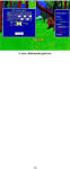 3. beadandó feladat: adatbázis-kezelő alkalmazás Közös követelmények: A programot kétrétegű (modell/nézet) architektúrában kell felépíteni, amelyben a megjelenítés rétege elkülönül az adatkezelő modelltől.
3. beadandó feladat: adatbázis-kezelő alkalmazás Közös követelmények: A programot kétrétegű (modell/nézet) architektúrában kell felépíteni, amelyben a megjelenítés rétege elkülönül az adatkezelő modelltől.
A rendszert négy komponensből építjük fel, amelyek a következők:
 Online adatkezelő rendszer Közös követelmények: A rendszert négy komponensből építjük fel, amelyek a következők: adatbázis, amely tartalmazza a rendszer által használt adatokat (beleértve a felhasználói
Online adatkezelő rendszer Közös követelmények: A rendszert négy komponensből építjük fel, amelyek a következők: adatbázis, amely tartalmazza a rendszer által használt adatokat (beleértve a felhasználói
Home movie database. Specifikáció. Verzió: 1.0. Dátum: 2008.03.18. Státusz: Released. Készítette: Farkas Róbert. Kulcsár Orsolya.
 Dátum: 20080318 Státusz: Released Készítette: Farkas Róbert Kulcsár Orsolya Molnár Andrea Készítette Név: Farkas Róbert Kulcsár Orsolya Molnár Andrea Jóváhagyta Név: Dátum: 20080318 Dátum: Aláírás: Aláírás:
Dátum: 20080318 Státusz: Released Készítette: Farkas Róbert Kulcsár Orsolya Molnár Andrea Készítette Név: Farkas Róbert Kulcsár Orsolya Molnár Andrea Jóváhagyta Név: Dátum: 20080318 Dátum: Aláírás: Aláírás:
FELHASZNÁLÓI KÉZIKÖNYV
 FELHASZNÁLÓI KÉZIKÖNYV 1 Tartalom Felhasználói kézikönyv... 1 MyDmc... 3 Új felhasználó létrehozása... 3 Regisztráció adatok megadásával... 3 Regisztráció Google fiókkal... 4 Regisztráció Facebook fiókkal...
FELHASZNÁLÓI KÉZIKÖNYV 1 Tartalom Felhasználói kézikönyv... 1 MyDmc... 3 Új felhasználó létrehozása... 3 Regisztráció adatok megadásával... 3 Regisztráció Google fiókkal... 4 Regisztráció Facebook fiókkal...
LOGON HASZNÁLATI ÚTMUTATÓ
 LOGON HASZNÁLATI ÚTMUTATÓ A LOGON a LafargeHolcim Csoport egységes megrendelés-kezelő rendszere, amely lehetőséget biztosít Partnereink számára a megrendelésük online rögzítéséhez, azok későbbi nyomon
LOGON HASZNÁLATI ÚTMUTATÓ A LOGON a LafargeHolcim Csoport egységes megrendelés-kezelő rendszere, amely lehetőséget biztosít Partnereink számára a megrendelésük online rögzítéséhez, azok későbbi nyomon
FIR WEBMODUL ALKALMAZÁS DIÁKIGAZOLVÁNY IGÉNYLÉS
 Educatio Társadalmi Szolgáltató Nonprofit kft. FIR WEBMODUL ALKALMAZÁS DIÁKIGAZOLVÁNY IGÉNYLÉS Felhasználói kézikönyv Dokumentum állapota: Tervezet Verzió: 0.1.0 Tartalomjegyzék 1. Bevezetés... 3 2. Bejelentkezés...
Educatio Társadalmi Szolgáltató Nonprofit kft. FIR WEBMODUL ALKALMAZÁS DIÁKIGAZOLVÁNY IGÉNYLÉS Felhasználói kézikönyv Dokumentum állapota: Tervezet Verzió: 0.1.0 Tartalomjegyzék 1. Bevezetés... 3 2. Bejelentkezés...
Gázolaj Készletnyilvántartó
 webtransport.eu Gázolaj Készletnyilvántartó Felhasználói Kézikönyv 2014 A Webtransport Gázolaj Készletnyilvántartó program segítségével lehetőség nyílik a gázolaj vásárlások bevételezésére és az aktuális
webtransport.eu Gázolaj Készletnyilvántartó Felhasználói Kézikönyv 2014 A Webtransport Gázolaj Készletnyilvántartó program segítségével lehetőség nyílik a gázolaj vásárlások bevételezésére és az aktuális
Jövedéki engedélyes kereskedelmi tevékenység
 Jövedéki nyilvántartás beállítása 1. 2. Első lépésként a főmenübe kell beállítani, hogy a cég jövedéki nyilvántartást vezet. A beállítás a Cégadatok/Cégbeállítások/Cégadatok menüpont Könyvvezetés, adózás
Jövedéki nyilvántartás beállítása 1. 2. Első lépésként a főmenübe kell beállítani, hogy a cég jövedéki nyilvántartást vezet. A beállítás a Cégadatok/Cégbeállítások/Cégadatok menüpont Könyvvezetés, adózás
Tisztelt Ügyfelünk! Változások a 6-os verzióhoz képest:
 Tisztelt Ügyfelünk! Tájékoztatónkban a 2017. november 06-tól alkalmazott 7-es verziószámú Electra Internet Banking rendszerben tapasztalható változásokra, újdonságokra, szeretnénk felhívni figyelmét. Változások
Tisztelt Ügyfelünk! Tájékoztatónkban a 2017. november 06-tól alkalmazott 7-es verziószámú Electra Internet Banking rendszerben tapasztalható változásokra, újdonságokra, szeretnénk felhívni figyelmét. Változások
Oszkar.com Android alkalmazás v1.2
 Oszkar.com Android alkalmazás v1.2 Az 1.2 verzióban a következő funkciók érhetők el: Be- kijelentkezés Autós ajánlatok keresése, akár dátum intervallumra Pontos és közeli ajánlatok megjelenítése Autós
Oszkar.com Android alkalmazás v1.2 Az 1.2 verzióban a következő funkciók érhetők el: Be- kijelentkezés Autós ajánlatok keresése, akár dátum intervallumra Pontos és közeli ajánlatok megjelenítése Autós
Az Önök által megigényelt biztosítások gyors és egyszerű kezelésére szolgál Compline Utasbiztosítási Rendszerünk.
 Tisztelt Partnerünk! Az Önök által megigényelt biztosítások gyors és egyszerű kezelésére szolgál Compline Utasbiztosítási Rendszerünk. A biztosítások rögzítése mellett kizárólag a rendszeren keresztül
Tisztelt Partnerünk! Az Önök által megigényelt biztosítások gyors és egyszerű kezelésére szolgál Compline Utasbiztosítási Rendszerünk. A biztosítások rögzítése mellett kizárólag a rendszeren keresztül
Banki utalás fájl. Bank, Pénztár/Átutalás előkészítése menüpontban készíthetjük el a banki utalás fájlt.
 Banki utalás fájl segítségével a kiegyenlítendő szállítói számlák utalás állományának elkészítését teszi lehetővé a program. Banki utalás fájl készítésére csak a RAXLA program alkalmas. Banki utalás fájl
Banki utalás fájl segítségével a kiegyenlítendő szállítói számlák utalás állományának elkészítését teszi lehetővé a program. Banki utalás fájl készítésére csak a RAXLA program alkalmas. Banki utalás fájl
Használati útmutató a NÚSZ Zrt. e-ügyfélszolgálat portál kezeléséhez
 Használati útmutató a NÚSZ Zrt. e-ügyfélszolgálat portál kezeléséhez A NÚSZ Zrt., mint Szolgáltató az ematrica.nemzetiutdij.hu címen e-ügyfélszolgálati portált működtet. A portál szolgáltatásait a Felhasználó
Használati útmutató a NÚSZ Zrt. e-ügyfélszolgálat portál kezeléséhez A NÚSZ Zrt., mint Szolgáltató az ematrica.nemzetiutdij.hu címen e-ügyfélszolgálati portált működtet. A portál szolgáltatásait a Felhasználó
Szülői modul. Belépés a TANINFORM rendszerbe. Főoldal
 Szülői modul Belépés a TANINFORM rendszerbe Belépni vagy a bogim.hu oldalon elhelyezett linkre való kattintással vagy a https://start.taninform.hu/application/start?intezmenyindex=032552 cím böngészőbe
Szülői modul Belépés a TANINFORM rendszerbe Belépni vagy a bogim.hu oldalon elhelyezett linkre való kattintással vagy a https://start.taninform.hu/application/start?intezmenyindex=032552 cím böngészőbe
Bár a szoftverleltárt elsősorban magamnak készítettem, de ha már itt van, miért is ne használhatná más is.
 SZOFTVERLELTÁR FREE Amennyiben önnek vállalkozása van, akkor pontosan tudnia kell, hogy milyen programok és alkalmazások vannak telepítve cége, vállalkozása számítógépeire, és ezekhez milyen engedélyeik,
SZOFTVERLELTÁR FREE Amennyiben önnek vállalkozása van, akkor pontosan tudnia kell, hogy milyen programok és alkalmazások vannak telepítve cége, vállalkozása számítógépeire, és ezekhez milyen engedélyeik,
Folyamatos teljesítésű számlák tömeges generálása időszakonként, egyedi tételek kezelésének lehetőségével
 Tömeges számlázás Folyamatos teljesítésű számlák tömeges generálása időszakonként, egyedi tételek kezelésének lehetőségével Tömeges számlázáshoz tartozó alap beállítások Tömeges számlázási adatok megadása
Tömeges számlázás Folyamatos teljesítésű számlák tömeges generálása időszakonként, egyedi tételek kezelésének lehetőségével Tömeges számlázáshoz tartozó alap beállítások Tömeges számlázási adatok megadása
Könyvtári nyilvántartás
 Könyvtári nyilvántartás Feladat: Készítette: Az alkalmazás lehetővé teszi egy könyvtári könyv kikölcsönzésének és visszahozásának, az könyvtártagok tagdíj-befizetéseinek és az olvasó terembe történő be-
Könyvtári nyilvántartás Feladat: Készítette: Az alkalmazás lehetővé teszi egy könyvtári könyv kikölcsönzésének és visszahozásának, az könyvtártagok tagdíj-befizetéseinek és az olvasó terembe történő be-
FELHASZNÁLÓI KÉZIKÖNYV
 FELHASZNÁLÓI KÉZIKÖNYV AZ NHKV ÁTMENETI BÉRSZÁMLÁZÓ KÖZSZOLGÁLTATÓI FELÜLETHEZ 1 / 10 TARTALOMJEGYZÉK 1 Dokumentum célja... 3 2 A program célja... 3 3 Belépés... 3 4 Kezdőképernyő... 4 5 Partner táblázat...
FELHASZNÁLÓI KÉZIKÖNYV AZ NHKV ÁTMENETI BÉRSZÁMLÁZÓ KÖZSZOLGÁLTATÓI FELÜLETHEZ 1 / 10 TARTALOMJEGYZÉK 1 Dokumentum célja... 3 2 A program célja... 3 3 Belépés... 3 4 Kezdőképernyő... 4 5 Partner táblázat...
Felhasználói útmutató (Adott programverzióhoz érvényes)
 CalcSystem Számlarendszer Felhasználói útmutató (Adott programverzióhoz érvényes) M City Kft. Miskolc Tel/fax: 46/ 560-268 Mobil: 30/9458-718 Felhasználói útmutató Menürendszer A mellékelt főmenü szerkezete
CalcSystem Számlarendszer Felhasználói útmutató (Adott programverzióhoz érvényes) M City Kft. Miskolc Tel/fax: 46/ 560-268 Mobil: 30/9458-718 Felhasználói útmutató Menürendszer A mellékelt főmenü szerkezete
Tisztelt Ügyfelünk! Főkönyv modult érintő változások
 Tisztelt Ügyfelünk! Ezúton szeretnénk tájékoztatni a Servantes Hatékony Integrált Vállalatirányítási Rendszer Főkönyv, Pénzügy, Univerzális számlázó, Készlet, Kommunális számlázó modulokat érintő változásokról
Tisztelt Ügyfelünk! Ezúton szeretnénk tájékoztatni a Servantes Hatékony Integrált Vállalatirányítási Rendszer Főkönyv, Pénzügy, Univerzális számlázó, Készlet, Kommunális számlázó modulokat érintő változásokról
3. Beadandó feladat dokumentáció
 3. Beadandó feladat dokumentáció Készítette: Giachetta Roberto E-mail: groberto@inf.elte.hu Feladat: Készítsünk adatbázis alapú, grafikus felületű alkalmazást egy apartmanokkal foglalkozó utazási ügynökség
3. Beadandó feladat dokumentáció Készítette: Giachetta Roberto E-mail: groberto@inf.elte.hu Feladat: Készítsünk adatbázis alapú, grafikus felületű alkalmazást egy apartmanokkal foglalkozó utazási ügynökség
EGYÉB BEFIZETÉSI MÓDOK (KÜLSŐ SZÁMLA, HÁZIPÉNZÁR)
 (KÜLSŐ SZÁMLA, HÁZIPÉNZÁR) Felhasználói dokumentáció verzió 1.2. Budapest, 2014. Változáskezelés Verzió Dátum Változás Pont Cím Oldal 1.1. 2014.07.17. 2.1. Egy külső számla több kiíráshoz rögzítése 7.
(KÜLSŐ SZÁMLA, HÁZIPÉNZÁR) Felhasználói dokumentáció verzió 1.2. Budapest, 2014. Változáskezelés Verzió Dátum Változás Pont Cím Oldal 1.1. 2014.07.17. 2.1. Egy külső számla több kiíráshoz rögzítése 7.
EKÁER használati utasítás
 EKÁER használati utasítás Bevezetés A program célja, hogy könnyen, gyorsan és egyszerűen lehessen EKÁER számokat kérni, módosítani és véglegesíteni. A használatához be kell regisztrálni a NAV-os honlapon
EKÁER használati utasítás Bevezetés A program célja, hogy könnyen, gyorsan és egyszerűen lehessen EKÁER számokat kérni, módosítani és véglegesíteni. A használatához be kell regisztrálni a NAV-os honlapon
A rendszert négy komponensből építjük fel, amelyek a következők:
 Online adatkezelő rendszer Közös követelmények: A rendszert négy komponensből építjük fel, amelyek a következők: adatbázis, amely tartalmazza a rendszer által használt adatokat (beleértve a felhasználói
Online adatkezelő rendszer Közös követelmények: A rendszert négy komponensből építjük fel, amelyek a következők: adatbázis, amely tartalmazza a rendszer által használt adatokat (beleértve a felhasználói
QB-Suli Felhasználói útmutató verziószám: 4.0.2.6. 2015. március 4.
 Felhasználói útmutató verziószám: 4.0.2.6. 2015. március 4. Készítette: Quadro Byte Zrt. Tartalomjegyzék: 1. Bevezető...3 2. QB-SULI Help...3 3. Regisztráció...3 4. Bejelentkezés...4 4.1. Elfelejtette
Felhasználói útmutató verziószám: 4.0.2.6. 2015. március 4. Készítette: Quadro Byte Zrt. Tartalomjegyzék: 1. Bevezető...3 2. QB-SULI Help...3 3. Regisztráció...3 4. Bejelentkezés...4 4.1. Elfelejtette
Internet bank felhasználói leírás v1.1
 Internet bank felhasználói leírás v1.1 Miután az Internet Bank használatára leadta igénylését, 5 munkanapon belül E- mailben megkapja a Csoport, illetve a Felhasználó nevét, SMS-ben pedig az első belépéshez
Internet bank felhasználói leírás v1.1 Miután az Internet Bank használatára leadta igénylését, 5 munkanapon belül E- mailben megkapja a Csoport, illetve a Felhasználó nevét, SMS-ben pedig az első belépéshez
2. Számlainformációk (a kiválasztott számlához kapcsolódó lekérdezések)
 A DigiBank alkalmazás funkciói lehetõvé teszik a banki ügyfelek számára, hogy a számláikról, illetve egyéb banki tevékenységükrõl, az interneten keresztül a világháló bármely pontján aktuális információkat
A DigiBank alkalmazás funkciói lehetõvé teszik a banki ügyfelek számára, hogy a számláikról, illetve egyéb banki tevékenységükrõl, az interneten keresztül a világháló bármely pontján aktuális információkat
CONSENTIT Kft. Dr. Tánczos László T.:(+36)
 Elsős hallgatók bevezetése a NEPTUN rendszerbe Adatok ellenőrzése Tárgyfelvétel Tárgyfelvétel ellenőrzése Vizsgajelentkezés Eredmények az indexben Pénzügyek kezelése CONSENTIT Kft. Dr. Tánczos László T.:(+36)30
Elsős hallgatók bevezetése a NEPTUN rendszerbe Adatok ellenőrzése Tárgyfelvétel Tárgyfelvétel ellenőrzése Vizsgajelentkezés Eredmények az indexben Pénzügyek kezelése CONSENTIT Kft. Dr. Tánczos László T.:(+36)30
Demand D.I.R.I használati útmutató
 Demand D.I.R.I használati útmutató Az oldal használatát IE 8. -9, Chrome 10.x, Firefox 4.x Opera 11.x vagy annál magasabb verzió számú böngészővel teszteltük! 1. Bejelentkezés és Új megrendelés feladás
Demand D.I.R.I használati útmutató Az oldal használatát IE 8. -9, Chrome 10.x, Firefox 4.x Opera 11.x vagy annál magasabb verzió számú böngészővel teszteltük! 1. Bejelentkezés és Új megrendelés feladás
W_Pénzügy felhasználói dokumentáció. Felhasználói dokumentáció W_Pénzügy
 Felhasználói dokumentáció W_Pénzügy 1 Jelen felhasználói dokumentáció alapfokú számítógép felhasználói ismeretekkel rendelkezők részére készült. Ezért nem tér ki az a Windows operációs rendszer használatának
Felhasználói dokumentáció W_Pénzügy 1 Jelen felhasználói dokumentáció alapfokú számítógép felhasználói ismeretekkel rendelkezők részére készült. Ezért nem tér ki az a Windows operációs rendszer használatának
Felhasználói kézikönyv a WEB EDInet rendszer használatához
 Felhasználói kézikönyv a WEB EDInet rendszer használatához A WEB EDInet rendszer használatához internet kapcsolat, valamint egy internet böngésző program szükséges (Mozilla Firefox, Internet Explorer).
Felhasználói kézikönyv a WEB EDInet rendszer használatához A WEB EDInet rendszer használatához internet kapcsolat, valamint egy internet böngésző program szükséges (Mozilla Firefox, Internet Explorer).
Gábor Dénes Számítástechnikai Emlékverseny 2005/2006 Alkalmazói kategória, III. korcsoport Második forduló
 Gábor Dénes Számítástechnikai Emlékverseny 2005/2006 Alkalmazói kategória, III. korcsoport Második forduló Kedves Versenyző! A három feladat megoldására 3 óra áll rendelkezésedre. A feladatok megoldásához
Gábor Dénes Számítástechnikai Emlékverseny 2005/2006 Alkalmazói kategória, III. korcsoport Második forduló Kedves Versenyző! A három feladat megoldására 3 óra áll rendelkezésedre. A feladatok megoldásához
Új és régi Budapest Internetbank összehasonlítás
 Új és régi Budapest Internetbank összehasonlítás Új Budapest Internetbank 1. Szerződéskötés Szerződés aláírást követően azonnal kap egy jelszót, amellyel beléphet a rendszerbe és azonnal használhatja.
Új és régi Budapest Internetbank összehasonlítás Új Budapest Internetbank 1. Szerződéskötés Szerződés aláírást követően azonnal kap egy jelszót, amellyel beléphet a rendszerbe és azonnal használhatja.
EKAER MODUL KEZELÉSI LEÍRÁSA
 EKAER MODUL KEZELÉSI LEÍRÁSA I. BEVEZETÉS Az EKAER-bejelentő modul a Számlázás-házipénztár illetve a Készletnyilvántartás programokhoz megvásárolható programmodul. A modul segítségével a szállítólevélből,
EKAER MODUL KEZELÉSI LEÍRÁSA I. BEVEZETÉS Az EKAER-bejelentő modul a Számlázás-házipénztár illetve a Készletnyilvántartás programokhoz megvásárolható programmodul. A modul segítségével a szállítólevélből,
Útmutató. Elektronikus ügyintézéshez a www.nebih.gov.hu oldalon. 2012. július 25. Oldal: 1 / 8
 Útmutató Elektronikus ügyintézéshez a www.nebih.gov.hu oldalon 2012. július 25. Oldal: 1 / 8 Tartalomjegyzék I. Fontos tudnivalók... 3 II. Belépés a felületre... 3 III. E-ügyintézés... 4 1. Bizonylatkitöltés
Útmutató Elektronikus ügyintézéshez a www.nebih.gov.hu oldalon 2012. július 25. Oldal: 1 / 8 Tartalomjegyzék I. Fontos tudnivalók... 3 II. Belépés a felületre... 3 III. E-ügyintézés... 4 1. Bizonylatkitöltés
Webáruház felhasználói útmutató
 Webáruház felhasználói útmutató 1. Bejelentkezés Bejelentkezni a rendszerbe egyféleképpen, regisztrált vevőként lehetséges. A webáruházból rendelést kizárólag a rendszerben szereplő, felhasználónévvel
Webáruház felhasználói útmutató 1. Bejelentkezés Bejelentkezni a rendszerbe egyféleképpen, regisztrált vevőként lehetséges. A webáruházból rendelést kizárólag a rendszerben szereplő, felhasználónévvel
KTI Közlekedéstudományi Intézet Nonprofit Kft. Vasúti Vizsgaközpont
 2017 KTI Közlekedéstudományi Intézet Nonprofit Kft. Vasúti Vizsgaközpont Előszó Ez az útmutató a KTI Nonprofit Kft Vasúti Vizsgaközpont elektronikus alapképzés bejelentő rendszer kezelésében nyújt segítséget
2017 KTI Közlekedéstudományi Intézet Nonprofit Kft. Vasúti Vizsgaközpont Előszó Ez az útmutató a KTI Nonprofit Kft Vasúti Vizsgaközpont elektronikus alapképzés bejelentő rendszer kezelésében nyújt segítséget
Oktatási anyag az MLSZ-IFA rendszerhez
 Oktatási anyag az MLSZ-IFA rendszerhez Nyilvántartási szám: ISO 9001: 503/1256(2)-1177(2) BIZALMAS INFORMÁCIÓ JET-SOL JET-SOL TARTALOMJEGYZÉK 1 Sportszervezeti adminisztráció... 3 1.1 Sportszervezeti adatok
Oktatási anyag az MLSZ-IFA rendszerhez Nyilvántartási szám: ISO 9001: 503/1256(2)-1177(2) BIZALMAS INFORMÁCIÓ JET-SOL JET-SOL TARTALOMJEGYZÉK 1 Sportszervezeti adminisztráció... 3 1.1 Sportszervezeti adatok
1. beadandó feladat: egyszerű grafikus felületű alkalmazás. Közös követelmények:
 1. beadandó feladat: egyszerű grafikus felületű alkalmazás Közös követelmények: A megvalósításnak felhasználóbarátnak, és könnyen kezelhetőnek kell lennie. A szerkezetében törekedni kell az objektumorientált
1. beadandó feladat: egyszerű grafikus felületű alkalmazás Közös követelmények: A megvalósításnak felhasználóbarátnak, és könnyen kezelhetőnek kell lennie. A szerkezetében törekedni kell az objektumorientált
Csődfigyelő. Figyelje Ön is gazdasági partnerit!
 Csődfigyelő Figyelje Ön is gazdasági partnerit! 1. Tartalomjegyzék Tartalomjegyzék Bevezetés Regisztráció Kupon kód aktiválás Belépés az alkalmazásba Megfigyelt cégek listája Csődfigyelési beállítások
Csődfigyelő Figyelje Ön is gazdasági partnerit! 1. Tartalomjegyzék Tartalomjegyzék Bevezetés Regisztráció Kupon kód aktiválás Belépés az alkalmazásba Megfigyelt cégek listája Csődfigyelési beállítások
Útmutató az online katalógus használatához
 Útmutató az online katalógus használatához Könyvtárunk számítógépes, online katalógusa az 1994-től beszerzett művek adatait tartalmazza. Amennyiben az 1993 előtti megjelenésű mű nem szerepel az online
Útmutató az online katalógus használatához Könyvtárunk számítógépes, online katalógusa az 1994-től beszerzett művek adatait tartalmazza. Amennyiben az 1993 előtti megjelenésű mű nem szerepel az online
DOAS FordEcat kapcsolat beállítása
 DOAS FordEcat kapcsolat beállítása 1/13 1149 Budapest, Egressy út 17-21. Telefon: +36 1 469 4021; fax: +36 1 469 4029 Tartalomjegyzék 1. DOAS FordEcat konfiguráció elkészítése... 3 2. FordEcat beállítása...
DOAS FordEcat kapcsolat beállítása 1/13 1149 Budapest, Egressy út 17-21. Telefon: +36 1 469 4021; fax: +36 1 469 4029 Tartalomjegyzék 1. DOAS FordEcat konfiguráció elkészítése... 3 2. FordEcat beállítása...
Új és régi Internetbank összehasonlítás
 Új és régi Internetbank összehasonlítás Új Internetbank 1. Szerződéskötés Szerződés aláírást követően azonnal kap egy jelszót, amellyel beléphet a rendszerbe és azonnal használhatja. 2. epin kód Az epin
Új és régi Internetbank összehasonlítás Új Internetbank 1. Szerződéskötés Szerződés aláírást követően azonnal kap egy jelszót, amellyel beléphet a rendszerbe és azonnal használhatja. 2. epin kód Az epin
HÍRLEVÉL HASZNÁLATI ÚTMUTATÓ
 HÍRLEVÉL HASZNÁLATI ÚTMUTATÓ TARTALOMJEGYZÉK 1. PÉNZÜGY KÖNYVELÉS... 2 1.1. Folyószámlakezelés... 2 1.2. Általános kimenő számlázás... 4 1.3. Pénztár... 6 1.4. Bank import... 7 2. SZERVIZ... 7 2.1. Munkalap...
HÍRLEVÉL HASZNÁLATI ÚTMUTATÓ TARTALOMJEGYZÉK 1. PÉNZÜGY KÖNYVELÉS... 2 1.1. Folyószámlakezelés... 2 1.2. Általános kimenő számlázás... 4 1.3. Pénztár... 6 1.4. Bank import... 7 2. SZERVIZ... 7 2.1. Munkalap...
A rendszert négy komponensből építjük fel, amelyek a következők:
 Online adatkezelő rendszer Közös követelmények: A rendszert négy komponensből építjük fel, amelyek a következők: adatbázis, amely tartalmazza a rendszer által használt adatokat (beleértve a felhasználói
Online adatkezelő rendszer Közös követelmények: A rendszert négy komponensből építjük fel, amelyek a következők: adatbázis, amely tartalmazza a rendszer által használt adatokat (beleértve a felhasználói
- a lista tartalma rendezhető tetszőleges oszlop szerint, az oszlop fejlécére kattintva,
 Fáma Futár bemutató Általános Az új rendszerben található listázások általános tulajdonságai: - a listázásokban az oszlopok sorrendje az oszlop fejlécét "megfogva" és elmozgatva módosítható, - a lista
Fáma Futár bemutató Általános Az új rendszerben található listázások általános tulajdonságai: - a listázásokban az oszlopok sorrendje az oszlop fejlécét "megfogva" és elmozgatva módosítható, - a lista
VELUX VIKI-Online rendelés és árajánlat készítés Rendelés rögzítés
 VELUX VIKI-Online rendelés és árajánlat készítés Rendelés rögzítés 1 TARTALOMJEGYZÉK Rendelés feldolgozása lehetőségek Rendelés keresőből Termékválasztó Gyors rendelés Rendelés kedvencek közül Rendelés
VELUX VIKI-Online rendelés és árajánlat készítés Rendelés rögzítés 1 TARTALOMJEGYZÉK Rendelés feldolgozása lehetőségek Rendelés keresőből Termékválasztó Gyors rendelés Rendelés kedvencek közül Rendelés
Belépés Budapest, Ady Endre utca
 MultiSchool3 Szülő modul felhasználói útmutató A modul a szülők számára készült, használatával az alábbiakra van lehetőség: 1) Gyermek alapadatainak megtekintése 2) Gyermek korábbi tranzakcióinak megtekintése,
MultiSchool3 Szülő modul felhasználói útmutató A modul a szülők számára készült, használatával az alábbiakra van lehetőség: 1) Gyermek alapadatainak megtekintése 2) Gyermek korábbi tranzakcióinak megtekintése,
Routing for Android Bensoft 2013
 Bensoft 2013 Tartalomjegyzék Első lépés beállítások... 3 Személyes adatok... 4 Cég adatok... 4 Gépkocsi adatai... 6 Egyéb beállítások... 7 Ügyfél és iroda adatok... 8 Utazási okok... 9 Jelenlegi pozíció...
Bensoft 2013 Tartalomjegyzék Első lépés beállítások... 3 Személyes adatok... 4 Cég adatok... 4 Gépkocsi adatai... 6 Egyéb beállítások... 7 Ügyfél és iroda adatok... 8 Utazási okok... 9 Jelenlegi pozíció...
GeriSoft Stúdió Kft J Á T S Z Ó H Á Z M A X I JÁTSZÓHÁZI BELÉPTETŐ RENDSZER
 GeriSoft Stúdió Kft J Á T S Z Ó H Á Z M A X I JÁTSZÓHÁZI BELÉPTETŐ RENDSZER Köszönjük, hogy érdeklődik szoftverünk iránt! Engedje meg, hogy bemutassuk a rendszer működését. A rendszer kifejlesztésében
GeriSoft Stúdió Kft J Á T S Z Ó H Á Z M A X I JÁTSZÓHÁZI BELÉPTETŐ RENDSZER Köszönjük, hogy érdeklődik szoftverünk iránt! Engedje meg, hogy bemutassuk a rendszer működését. A rendszer kifejlesztésében
MKB epénzügyes v1.0 felhasználói kéziköny rögzít jogú felhasználók részére MKB BANK Zrt.
 MKB epénzügyes v1.0 felhasználói kéziköny rögzítı jogú felhasználók részére MKB BANK Zrt. H-1056 Budapest, Váci u. 38. Tel: +36 1 269-0922 www.mkb.hu Tartalom Belépés az epénzügyesbe...3 Az epénzügyes
MKB epénzügyes v1.0 felhasználói kéziköny rögzítı jogú felhasználók részére MKB BANK Zrt. H-1056 Budapest, Váci u. 38. Tel: +36 1 269-0922 www.mkb.hu Tartalom Belépés az epénzügyesbe...3 Az epénzügyes
Tanrend jelentő képző szervek részére
 Tanrend jelentő képző szervek részére Felhasználói segédlet Tartalomjegyzék Belépés Tanrend jelentő felület Új tanrend jelentő Névsor megadása Névsor megadása jelentkezési lap alapján Névsor nyomtatása
Tanrend jelentő képző szervek részére Felhasználói segédlet Tartalomjegyzék Belépés Tanrend jelentő felület Új tanrend jelentő Névsor megadása Névsor megadása jelentkezési lap alapján Névsor nyomtatása
Hungaropharma Zrt. WEB Áruház felhasználói útmutató. Tartalomjegyzék
 Hungaropharma Zrt. WEB Áruház felhasználói útmutató Tartalomjegyzék Tartalomjegyzék... 1 Bejelentkezés a WEB Áruházba... 2 Rendelés rögzítése... 3 RENDELES.CSV állomány specifikációja... 13 Visszaigazolások
Hungaropharma Zrt. WEB Áruház felhasználói útmutató Tartalomjegyzék Tartalomjegyzék... 1 Bejelentkezés a WEB Áruházba... 2 Rendelés rögzítése... 3 RENDELES.CSV állomány specifikációja... 13 Visszaigazolások
ISA Internetes rendelési felület
 ISA Internetes rendelési felület Használati útmutató 2014.11.12 ISA elérhetősége) https://b2b.mol.hu/isa2/ 2 ISA főmenü Adatszolgáltatás - Információ a rendelésekről, visszaigazolásokról (táblázatos formátumban)
ISA Internetes rendelési felület Használati útmutató 2014.11.12 ISA elérhetősége) https://b2b.mol.hu/isa2/ 2 ISA főmenü Adatszolgáltatás - Információ a rendelésekről, visszaigazolásokról (táblázatos formátumban)
Citibank Online Internet Banking Használati útmutató
 Citibank Online Internet Banking Használati útmutató Bevezető A Citibank Online Internet Banking segítségével a nap 24 órájában, biztonságosan intézheti pénzügyeit, hiszen számos banki szolgáltatás elérhető
Citibank Online Internet Banking Használati útmutató Bevezető A Citibank Online Internet Banking segítségével a nap 24 órájában, biztonságosan intézheti pénzügyeit, hiszen számos banki szolgáltatás elérhető
A d m i n i s z t r á c i ó s f e l a d a t o k a I n t e g r á l t K ö n y v t á r i R e n d s z e r b e n
 A d m i n i s z t r á c i ó s f e l a d a t o k a I n t e g r á l t K ö n y v t á r i R e n d s z e r b e n JavaADM Kézikönyv Tartalomjegyzék 1 PROGRAMLEÍRÁS... 3 1.1 A PROGRAM ÁLTALÁNOS HASZNÁLATA...
A d m i n i s z t r á c i ó s f e l a d a t o k a I n t e g r á l t K ö n y v t á r i R e n d s z e r b e n JavaADM Kézikönyv Tartalomjegyzék 1 PROGRAMLEÍRÁS... 3 1.1 A PROGRAM ÁLTALÁNOS HASZNÁLATA...
Magyar Kereskedelmi és Iparkamara HelpDesk rendszer. Felhasználói útmutató
 Magyar Kereskedelmi és Iparkamara HelpDesk rendszer Felhasználói útmutató 2015 Tartalom Gyakornoki szerepkör...3 Regisztráció...3 Személyes felület használata...4 Kérdéseim...4 Gyakornoki hely keresés...5
Magyar Kereskedelmi és Iparkamara HelpDesk rendszer Felhasználói útmutató 2015 Tartalom Gyakornoki szerepkör...3 Regisztráció...3 Személyes felület használata...4 Kérdéseim...4 Gyakornoki hely keresés...5
Mercedes XENTRY Portal Pro interfész
 Mercedes XENTRY Portal Pro interfész 1149 Budapest, Egressy út 17-21. Telefon: +36 1 469 4021; fax: +36 1 469 4029 1/20 Tartalomjegyzék 1. funkcionalitás...3 1.1. Szervizzel kapcsolatos funkcionalitás...3
Mercedes XENTRY Portal Pro interfész 1149 Budapest, Egressy út 17-21. Telefon: +36 1 469 4021; fax: +36 1 469 4029 1/20 Tartalomjegyzék 1. funkcionalitás...3 1.1. Szervizzel kapcsolatos funkcionalitás...3
HÍRLEVÉL HASZNÁLATI ÚTMUTATÓ
 HÍRLEVÉL HASZNÁLATI ÚTMUTATÓ TARTALOMJEGYZÉK 1. PÉNZÜGY KÖNYVELÉS... 2 1.1. ÁFA bevallás... 2 1.2. Átutalási csomag karbantartó... 3 1.3. Általános kimenő számlázás... 4 1.4. Folyószámlakezelés... 5 1.5.
HÍRLEVÉL HASZNÁLATI ÚTMUTATÓ TARTALOMJEGYZÉK 1. PÉNZÜGY KÖNYVELÉS... 2 1.1. ÁFA bevallás... 2 1.2. Átutalási csomag karbantartó... 3 1.3. Általános kimenő számlázás... 4 1.4. Folyószámlakezelés... 5 1.5.
Adóhátralék kezelés egyszerűen. Használati útmutató
 Használati útmutató Program indítása: A telepítés utáni első indításkor a program a szükséges alapbeállításokat elvégzi, és automatikusan újra indul. A főképernyőn a bejelentkezéshez mindig meg kell adni
Használati útmutató Program indítása: A telepítés utáni első indításkor a program a szükséges alapbeállításokat elvégzi, és automatikusan újra indul. A főképernyőn a bejelentkezéshez mindig meg kell adni
NEVEZÉS MŰKŐDÉSE. Tartalom. Jelentkezés egy versenyre Regisztráció új felhasználóként Sikeres regisztráció... 5
 NEVEZÉS MŰKŐDÉSE Az alábbi dokumentumban az ARPARACE Kajak-kenu versenymenedzsment szoftver webes felületének nevezések létrehozásával, módosításával és törlésével kapcsolatos lehetőségeket mutatjuk be.
NEVEZÉS MŰKŐDÉSE Az alábbi dokumentumban az ARPARACE Kajak-kenu versenymenedzsment szoftver webes felületének nevezések létrehozásával, módosításával és törlésével kapcsolatos lehetőségeket mutatjuk be.
Átutalási csomag karbantartó modul
 Átutalási csomag karbantartó modul 1. Bevezetés... 2 2. Új átutalási csomag felvitele... 2 2.1. Új tétel felvitele... 4 2.2. Átutalási csomag tétel törlése... 8 2.3. Bankszámlaszám módosítása... 8 2.4.
Átutalási csomag karbantartó modul 1. Bevezetés... 2 2. Új átutalási csomag felvitele... 2 2.1. Új tétel felvitele... 4 2.2. Átutalási csomag tétel törlése... 8 2.3. Bankszámlaszám módosítása... 8 2.4.
DKÜ ZRT. A Portál rendszer felületének általános bemutatása. Felhasználói útmutató. Támogatott böngészők. Felületek felépítése. Információs kártyák
 A Portál rendszer felületének általános bemutatása Felhasználói útmutató Támogatott böngészők Internet Explorer 9+ Firefox (legújabb verzió) Chrome (legújabb verzió) Felületek felépítése Információs kártyák
A Portál rendszer felületének általános bemutatása Felhasználói útmutató Támogatott böngészők Internet Explorer 9+ Firefox (legújabb verzió) Chrome (legújabb verzió) Felületek felépítése Információs kártyák
Gyári alkatrészek rendelése modul
 Gyári alkatrészek rendelése modul 1. Bevezetés... 2 2. Menüpontok... 3 2.1. Törölhető tételek... 3 2.2. Szűrések... 4 3. Új megrendelés felvitele... 5 3.1. Rendelés készletfoglalásból... 6 3.2. Készletfeltöltő
Gyári alkatrészek rendelése modul 1. Bevezetés... 2 2. Menüpontok... 3 2.1. Törölhető tételek... 3 2.2. Szűrések... 4 3. Új megrendelés felvitele... 5 3.1. Rendelés készletfoglalásból... 6 3.2. Készletfeltöltő
ÓRAREND SZERKESZTÉS. Felhasználói dokumentáció verzió 2.1. Budapest, 2009.
 Felhasználói dokumentáció verzió 2.1. Budapest, 2009. Változáskezelés Verzi Változás Dátum ó Pont Cím Oldal Felületi színezések (terem, vagy oktatóhiány 2.1 2009.05.04. 2.13. színezése fel volt cserélve,
Felhasználói dokumentáció verzió 2.1. Budapest, 2009. Változáskezelés Verzi Változás Dátum ó Pont Cím Oldal Felületi színezések (terem, vagy oktatóhiány 2.1 2009.05.04. 2.13. színezése fel volt cserélve,
ÁROP 1.A.2/A-2008-0278
 SZEGHALOM VÁROS ÖNKORMÁNYZATA POLGÁRMESTERI HIVATALÁNAK SZERVEZETFEJLESZTÉSE E-KÖZIGAZGATÁSI ALAPISMERETEK AZ ELEKTRONIKUS ÜGYINTÉZÉS ÉS HATÓSÁGI SZOLGÁLTATÁS Bemutató Készült az Új Magyarország Fejlesztési
SZEGHALOM VÁROS ÖNKORMÁNYZATA POLGÁRMESTERI HIVATALÁNAK SZERVEZETFEJLESZTÉSE E-KÖZIGAZGATÁSI ALAPISMERETEK AZ ELEKTRONIKUS ÜGYINTÉZÉS ÉS HATÓSÁGI SZOLGÁLTATÁS Bemutató Készült az Új Magyarország Fejlesztési
FŐKÖNYV ÁLTALÁNOS TÁJÉKOZTATÓ TÖRZSEK KIALAKÍTÁSA
 FŐKÖNYV ÁLTALÁNOS TÁJÉKOZTATÓ TÖRZSEK KIALAKÍTÁSA A törzsadatok kialakítására a következő sorrendet javasoljuk: 1.) Rovattörzs kialakítása: elsődleges fontosságú, mivel a kötelezettségvállalás a rovatok
FŐKÖNYV ÁLTALÁNOS TÁJÉKOZTATÓ TÖRZSEK KIALAKÍTÁSA A törzsadatok kialakítására a következő sorrendet javasoljuk: 1.) Rovattörzs kialakítása: elsődleges fontosságú, mivel a kötelezettségvállalás a rovatok
HÍRLEVÉL. Tisztelt Ügyfeleink!
 HÍRLEVÉL Tisztelt Ügyfeleink! Örömmel tájékoztatjuk a 2008 októberében elkészült fejlesztéseinkről. A mellékelt dokumentumban megtalálja a változtatások rövid összefoglalóját, míg a hozzá tartozó használati
HÍRLEVÉL Tisztelt Ügyfeleink! Örömmel tájékoztatjuk a 2008 októberében elkészült fejlesztéseinkről. A mellékelt dokumentumban megtalálja a változtatások rövid összefoglalóját, míg a hozzá tartozó használati
HONDA K2D webmodulok. Használati útmutató
 HONDA K2D webmodulok Használati útmutató Tartalomjegyzék 1. ALKATRÉSZKERESKEDELEM, SZERVIZ... 3 1.1. ALKATRÉSZ WEBSHOP... 3 1.1.1. Bejelentkezés... 3 1.1.2. Keresés... 4 1.1.3. Rendelés... 6 1.1.4. Korábbi
HONDA K2D webmodulok Használati útmutató Tartalomjegyzék 1. ALKATRÉSZKERESKEDELEM, SZERVIZ... 3 1.1. ALKATRÉSZ WEBSHOP... 3 1.1.1. Bejelentkezés... 3 1.1.2. Keresés... 4 1.1.3. Rendelés... 6 1.1.4. Korábbi
Webáruház felhasználói útmutató
 Webáruház felhasználói útmutató 1. Bejelentkezés Bejelentkezni a rendszerbe egyféleképpen, regisztrált vevőként lehetséges. A webáruházból rendelést kizárólag a rendszerben szereplő, felhasználónévvel
Webáruház felhasználói útmutató 1. Bejelentkezés Bejelentkezni a rendszerbe egyféleképpen, regisztrált vevőként lehetséges. A webáruházból rendelést kizárólag a rendszerben szereplő, felhasználónévvel
BOOKING GUIDE. itbroadcast - INFOTÉKA
 BOOKING GUIDE itbroadcast - INFOTÉKA itbroadcast.. Regisztráció. Nyissa meg email fiókját.. Kattintson az itbroadcast oldalról érkező aktiváló linkre a regisztráció megerősítéséhez. BOOKING GUIDE. Az aktiválási
BOOKING GUIDE itbroadcast - INFOTÉKA itbroadcast.. Regisztráció. Nyissa meg email fiókját.. Kattintson az itbroadcast oldalról érkező aktiváló linkre a regisztráció megerősítéséhez. BOOKING GUIDE. Az aktiválási
Beváltói Folyamat Felhasználói útmutató
 Beváltói Folyamat Felhasználói útmutató Bevezető Az alábbiakban a beváltói folyamat és az ehhez szükséges Beváltói oldal funkcióinak bemutatása történik, ami a regisztrált kereskedők számára került létrehozásra.
Beváltói Folyamat Felhasználói útmutató Bevezető Az alábbiakban a beváltói folyamat és az ehhez szükséges Beváltói oldal funkcióinak bemutatása történik, ami a regisztrált kereskedők számára került létrehozásra.
Partner. kezelési útmutató
 Partner kezelési útmutató A P&T Partner mobil alkalmazás minden Android operációsrendszerrel mûködô mobileszközön ingyenesen elérhetô a Google Play áruházból. Keresd: P&T Partner. Az alkalmazást a telepítés
Partner kezelési útmutató A P&T Partner mobil alkalmazás minden Android operációsrendszerrel mûködô mobileszközön ingyenesen elérhetô a Google Play áruházból. Keresd: P&T Partner. Az alkalmazást a telepítés
Konvertálja megrendeléseit (PO) számlává. Copyright Tungsten Corporation plc 2018
 Konvertálja megrendeléseit (PO) számlává Ennek a videónak a célja annak bemutatása, hogy a PO átalakítási módszer használatával mennyire egyszerű a számlák és jóváírási értesítések feltöltése a Tungsten
Konvertálja megrendeléseit (PO) számlává Ennek a videónak a célja annak bemutatása, hogy a PO átalakítási módszer használatával mennyire egyszerű a számlák és jóváírási értesítések feltöltése a Tungsten
A Rail Kft. gépjármű adategyeztető rendszerét a WWW.RAILKFT.HU internetes oldalon tudja elérni.
 A Rail Kft. gépjármű adategyeztető rendszerét a WWW.RAILKFT.HU internetes oldalon tudja elérni. A programba való belépéshez meg kell adni a cégnevet, felhasználónevet és jelszót, majd megnyomni a Belépés
A Rail Kft. gépjármű adategyeztető rendszerét a WWW.RAILKFT.HU internetes oldalon tudja elérni. A programba való belépéshez meg kell adni a cégnevet, felhasználónevet és jelszót, majd megnyomni a Belépés
Beváltói folyamat HGCS/2017. Felhasználói Útmutató
 Beváltói folyamat HGCS/2017 Felhasználói Útmutató A HGCS/2017 alprogram keretében jóváhagyott regisztrációval rendelkező kereskedők a https://hgcs2017.nfsi.hu/ pályázati portálon, ügyfélkapus azonosítást
Beváltói folyamat HGCS/2017 Felhasználói Útmutató A HGCS/2017 alprogram keretében jóváhagyott regisztrációval rendelkező kereskedők a https://hgcs2017.nfsi.hu/ pályázati portálon, ügyfélkapus azonosítást
CitiDirect BE SM Átutalások
 CitiDirect BE SM Átutalások Az Átutalások menü alatt elérhető funkciók A Fizetés sablonok használatával menüben az elmentett sablonok közül egy utalást rögzíthet az ott felvett partnereinek. A Gyors bevitel
CitiDirect BE SM Átutalások Az Átutalások menü alatt elérhető funkciók A Fizetés sablonok használatával menüben az elmentett sablonok közül egy utalást rögzíthet az ott felvett partnereinek. A Gyors bevitel
Felhasználói kézikönyv Flaga Online számlarögzítő rendszer V2.0
 Felhasználói kézikönyv Flaga Online számlarögzítő rendszer V2.0 Tartalomjegyzék 1. Bevezetés... 3 2. Rendszerkövetelmények... 4 3. Elérhetőség, belépés... 5 4. Jelszó változtatása oldal... 6 5. Számlatömbök
Felhasználói kézikönyv Flaga Online számlarögzítő rendszer V2.0 Tartalomjegyzék 1. Bevezetés... 3 2. Rendszerkövetelmények... 4 3. Elérhetőség, belépés... 5 4. Jelszó változtatása oldal... 6 5. Számlatömbök
Budai Egészségközpont Online Ügyfélszolgálat
 Budai Egészségközpont Online Ügyfélszolgálat KÉZIKÖNYV Online ügyfélszolgálat Örömmel tájékoztatjuk, hogy a Budai Egészségközpontban immár online ügyfélszolgálaton keresztül is módja van egészségügyi ellátással
Budai Egészségközpont Online Ügyfélszolgálat KÉZIKÖNYV Online ügyfélszolgálat Örömmel tájékoztatjuk, hogy a Budai Egészségközpontban immár online ügyfélszolgálaton keresztül is módja van egészségügyi ellátással
ÚTMUTATÓ az RVTV portálon történő ciklus beállításhoz
 ÚTMUTATÓ az RVTV portálon történő ciklus beállításhoz Tartalom Felhasználói profil megnyitása... 2 Profil adatok beállítása... 3 Vezetők... 3 Nem volt előresorolása... 7 Próbaidősként került regisztrálásra...
ÚTMUTATÓ az RVTV portálon történő ciklus beállításhoz Tartalom Felhasználói profil megnyitása... 2 Profil adatok beállítása... 3 Vezetők... 3 Nem volt előresorolása... 7 Próbaidősként került regisztrálásra...
Parlagfű Bejelentő Rendszer
 Parlagfű Bejelentő Rendszer felhasználói útmutató A rendszer elérése: Elérési cím: www.govcenter.hu/pbr Felhasználói funkciók: 1. Regisztráció Új felhasználói fiókot az oldalsó menüben a [Regisztráció]-ra
Parlagfű Bejelentő Rendszer felhasználói útmutató A rendszer elérése: Elérési cím: www.govcenter.hu/pbr Felhasználói funkciók: 1. Regisztráció Új felhasználói fiókot az oldalsó menüben a [Regisztráció]-ra
Események, rendezvények, versenyek szervezése
 Események, rendezvények, versenyek szervezése Mit jelent? A Netfoglalón regisztrált cégek saját ügyfeleiket, vendégeiket a portál segítségével meghívhatják különböző rendezvényekre, eseményekre, versenyekre.
Események, rendezvények, versenyek szervezése Mit jelent? A Netfoglalón regisztrált cégek saját ügyfeleiket, vendégeiket a portál segítségével meghívhatják különböző rendezvényekre, eseményekre, versenyekre.
Egyetemi könyvtári nyilvántartó rendszer
 RENDSZERTERV Egyetemi könyvtári nyilvántartó rendszer A rendszer célja A projekt célja egy egyetemi könyvtár nyilvántartó rendszerének megtervezése. A legfőbb követelmény, amit a rendszerrel szemben támasztok,
RENDSZERTERV Egyetemi könyvtári nyilvántartó rendszer A rendszer célja A projekt célja egy egyetemi könyvtár nyilvántartó rendszerének megtervezése. A legfőbb követelmény, amit a rendszerrel szemben támasztok,
Ügyfélforgalom számlálás modul
 Ügyfélforgalom számlálás modul 1 1. Bevezetés... 3 2. BEÁLLÍTÁSOK... 4 2.1. Új Kérdőív létrehozása... 4 o Kérdéstípusok és a hozzájuk tartozó lehetséges válaszok hozzárendelése... 4 Új Kérdéstípus felvitele...
Ügyfélforgalom számlálás modul 1 1. Bevezetés... 3 2. BEÁLLÍTÁSOK... 4 2.1. Új Kérdőív létrehozása... 4 o Kérdéstípusok és a hozzájuk tartozó lehetséges válaszok hozzárendelése... 4 Új Kérdéstípus felvitele...
Pénztár 1 Pénztár bevétel. 11 Felvét bankból
 Pénztár 1 Pénztár bevétel 11 Felvét bankból Ebben a menüpontban lehet rögzíteni a bankból felvett készpénzt. A képernyő felső részén megjelenik,hogy melyik pénztárban vagyunk. Pénztár váltás a 8-as menüpontban
Pénztár 1 Pénztár bevétel 11 Felvét bankból Ebben a menüpontban lehet rögzíteni a bankból felvett készpénzt. A képernyő felső részén megjelenik,hogy melyik pénztárban vagyunk. Pénztár váltás a 8-as menüpontban
Aktiválási segédlet a Partnercég opcióhoz. A TeleMátrix adminisztrációs felületének használata Partnercég opció igénybevétele esetén
 Aktiválási segédlet a Partnercég opcióhoz A TeleMátrix adminisztrációs felületének használata Partnercég opció igénybevétele esetén 1 Partnercég opció bemutatása 2009. január 1-jétől új taggal bővült a
Aktiválási segédlet a Partnercég opcióhoz A TeleMátrix adminisztrációs felületének használata Partnercég opció igénybevétele esetén 1 Partnercég opció bemutatása 2009. január 1-jétől új taggal bővült a
Vihar 2.0 rendszer Felhasználói kézikönyv
 Vihar 2.0 rendszer Felhasználói kézikönyv Versenyzői funkciók O l d a l 0 21 Tartalomjegyzék Tartalom Tartalomjegyzék... 0 Bevezető... 1 Felhasználói funkciók... 2 Regisztráció... 2 Támogatott böngészők...
Vihar 2.0 rendszer Felhasználói kézikönyv Versenyzői funkciók O l d a l 0 21 Tartalomjegyzék Tartalom Tartalomjegyzék... 0 Bevezető... 1 Felhasználói funkciók... 2 Regisztráció... 2 Támogatott böngészők...
Könyvtárellátó Nonprofit Kft. Szülői Ügyfélkapu Felület
 Felhasználói Kézikönyv Könyvtárellátó Nonprofit Kft. Szülői Ügyfélkapu Felület 1. Bejelentkezés A szuloifelulet.kello.hu címen lehet bejelentkezni a rendszerbe. A rendszer kétféle bejelentkezést tesz lehetővé:
Felhasználói Kézikönyv Könyvtárellátó Nonprofit Kft. Szülői Ügyfélkapu Felület 1. Bejelentkezés A szuloifelulet.kello.hu címen lehet bejelentkezni a rendszerbe. A rendszer kétféle bejelentkezést tesz lehetővé:
Négy link segítségével különböző módon indíthatók el a számla létrehozása funkciók.
 Kiegyenlítések kezelése (fizetési információk rögzítése a rendszerben) 1. Számlák menü A Számlák főmenüből elérhető lapok: - Számlák kezelése - Kiegyenlítések kezelése 1.1 Számlák kezelése A számlák kezelése
Kiegyenlítések kezelése (fizetési információk rögzítése a rendszerben) 1. Számlák menü A Számlák főmenüből elérhető lapok: - Számlák kezelése - Kiegyenlítések kezelése 1.1 Számlák kezelése A számlák kezelése
A gyakorlat során MySQL adatbázis szerver és a böngészőben futó phpmyadmin használata javasolt. A gyakorlat során a következőket fogjuk gyakorolni:
 1 Adatbázis kezelés 2. gyakorlat A gyakorlat során MySQL adatbázis szerver és a böngészőben futó phpmyadmin használata javasolt. A gyakorlat során a következőket fogjuk gyakorolni: Táblák létrehozása,
1 Adatbázis kezelés 2. gyakorlat A gyakorlat során MySQL adatbázis szerver és a böngészőben futó phpmyadmin használata javasolt. A gyakorlat során a következőket fogjuk gyakorolni: Táblák létrehozása,
Új és régi internetbank összehasonlítás / Legfontosabb változások
 Új és régi internetbank összehasonlítás / Legfontosabb változások Tartalomjegyzék 1. Új és régi Internetbank összehasonlítás... 2 Ügyfélválasztó...4 Welcome képernyő...5 Számlák áttekintése...9 Átutalási
Új és régi internetbank összehasonlítás / Legfontosabb változások Tartalomjegyzék 1. Új és régi Internetbank összehasonlítás... 2 Ügyfélválasztó...4 Welcome képernyő...5 Számlák áttekintése...9 Átutalási
Nem gyári alkatrészek rendelése modul
 Nem gyári alkatrészek rendelése modul 1. Bevezetés... 2 2. Menüpontok... 3 2.1. Törölhető tételek... 3 2.2. Szűrések... 4 3. Új megrendelés felvitele... 5 3.1. Rendelés készletfoglalásból... 6 3.2. Készletfeltöltő
Nem gyári alkatrészek rendelése modul 1. Bevezetés... 2 2. Menüpontok... 3 2.1. Törölhető tételek... 3 2.2. Szűrések... 4 3. Új megrendelés felvitele... 5 3.1. Rendelés készletfoglalásból... 6 3.2. Készletfeltöltő
MARSO Webáruház ismertető
 MARSO Webáruház ismertető Tartalom Bejelentkezés... 2 Új jelszó generálása... 3 Kezdőoldal... 4 Abroncs, felni keresés, rendelés összeállítása... 6 Kosár áttekintése képernyő... 9 Nyitott rendelések áttekintése...
MARSO Webáruház ismertető Tartalom Bejelentkezés... 2 Új jelszó generálása... 3 Kezdőoldal... 4 Abroncs, felni keresés, rendelés összeállítása... 6 Kosár áttekintése képernyő... 9 Nyitott rendelések áttekintése...
Számlázó program kezelési leírása
 Számlázó program kezelési leírása 1. Program telepítése: A letöltött számla.exe futtatása. Ajánlott a nem rendszer partícióra telepíteni, mivel új installáláskor ebben az esetben nem vesznek el a számlák.
Számlázó program kezelési leírása 1. Program telepítése: A letöltött számla.exe futtatása. Ajánlott a nem rendszer partícióra telepíteni, mivel új installáláskor ebben az esetben nem vesznek el a számlák.
Szociális ellátások nyilvántartási rendszere CSTINFO Lekérdezői modul
 Szociális ellátások nyilvántartási rendszere CSTINFO Lekérdezői modul Békéscsaba, 2013.május 1 A települési önkormányzatok jegyzői, a közös önkormányzati hivatalok jegyzői, a kormányhivatalok járási hivatalai,
Szociális ellátások nyilvántartási rendszere CSTINFO Lekérdezői modul Békéscsaba, 2013.május 1 A települési önkormányzatok jegyzői, a közös önkormányzati hivatalok jegyzői, a kormányhivatalok járási hivatalai,
NTAX évi es verzió
 Érvényességi dátumok Demó verzió érvényessége: 2017.02.28. Regisztrált verzió érvényessége könyvelő programok: 2017.03.31. Regisztrált verzió érvényessége bérszámfejtő program: 2017.04.15. Regisztrált
Érvényességi dátumok Demó verzió érvényessége: 2017.02.28. Regisztrált verzió érvényessége könyvelő programok: 2017.03.31. Regisztrált verzió érvényessége bérszámfejtő program: 2017.04.15. Regisztrált
Windows 7. Szolgáltatás aktiválása
 Szolgáltatás aktiválása Windows 7 Az eduroam szolgáltatás igénybevételéhez a SZIE felhasználóknak előbb a https://joker.szie.hu oldalon aktiválniuk kell a szolgáltatást. Ezt a bejelentkezést követően a
Szolgáltatás aktiválása Windows 7 Az eduroam szolgáltatás igénybevételéhez a SZIE felhasználóknak előbb a https://joker.szie.hu oldalon aktiválniuk kell a szolgáltatást. Ezt a bejelentkezést követően a
Felhasználói kézikönyv
 Felhasználói kézikönyv Fuvarszervező / Partner időpont foglalás (GLABS v1.0.0413) Regisztráció A rendszerbe történő belépéshez regisztrációra van szüksége. Az Ön cégét csak egy már licenccel vagy hozzáféréssel
Felhasználói kézikönyv Fuvarszervező / Partner időpont foglalás (GLABS v1.0.0413) Regisztráció A rendszerbe történő belépéshez regisztrációra van szüksége. Az Ön cégét csak egy már licenccel vagy hozzáféréssel
Adatbázis alapú rendszerek
 Adatbázis alapú rendszerek BookIt projekt dokumentáció Kotosz Tibor, Krajcsovszki Gergely, Seres Regina 2011 Tartalomjegyzék Jelenlegi rendszer... 2 Jelenlegi rendszer fizikai AFD-je... 2 Jelenlegi rendszer
Adatbázis alapú rendszerek BookIt projekt dokumentáció Kotosz Tibor, Krajcsovszki Gergely, Seres Regina 2011 Tartalomjegyzék Jelenlegi rendszer... 2 Jelenlegi rendszer fizikai AFD-je... 2 Jelenlegi rendszer
